MidJourney - więcej niż zwykły generator obrazów AI
Czy kiedykolwiek myślałeś o narzędziu, które byłoby w stanie urzeczywistnić obrazy Twoich snów? Czy zastanawiałeś się, jak wyglądałby jednorożec w stroju astronauty jadący na motocyklu? A może po prostu zabrakło Ci kiedyś inspiracji i szukasz kreatywnego źródła? MidJourney to idealne narzędzie AI dla Ciebie, dzięki któremu będziesz w stanie wygenerować dowolną grafikę, ilustrację czy obraz, za pomocą promptów.
MidJourney - co to jest?
MidJourney to obecnie prawdopodobnie największa i najpopularniejsza aplikacja bazująca na generatywnej sztucznej inteligencji, która z wprowadzonych fraz tekstowych generuje obrazy. Co jest wyjątkowym zjawiskiem, ponieważ w przeciwieństwie do konkurencyjnego DALL-E, które jest wspierane przez twórcę wszystkim znanego Chata GPT - OpenAI, MidJourney jest projektem niezależnym i samofinansującym się.
Aby dokładnie opisać cały proces działania MidJourney AI, potrzebowalibyśmy prawdopodobnie co najmniej kilkudziesięciu stron, dlatego w dzisiejszym wpisie skupimy się na “okładce”, czyli jak korzystać z tego oprogramowania, jakie są jego możliwości oraz dlaczego warto się nim zainteresować. Jeśli jednak chciałbyś, abyśmy stworzyli wpis opisujący dokładnie proces działania tej platformy, daj nam znać w komentarzu!
Skąd się wzięło MidJourney?
Firma MidJourney Inc. została założona w San Francisco w Kalifornii przez Davida Holza, który również jest współzałożycielem marki Leap Motion. Pierwsza beta platformy MidJourney powstała 12 lipca 2022 roku, natomiast serwer Discord został utworzony 14 marca 2022r.
MidJourney od tamtej pory nieustannie pracuje nad doskonaleniem swoich algorytmów i co kilka miesięcy wprowadza nowe modele. Obecnie najnowszym modelem jest V5.2, która weszła w życie 22 czerwca 2023 roku. Poniżej znajduje się lista wszystkich opublikowanych wersji:
- V1 - Styczeń 2022
- V2 - Kwiecień 2022
- V3 - Lipiec 2022
- V4 - Listopad 2022
- V5 - Marzec 2023
- V5.1 - Maj 2023
- V5.2 - Czerwiec 2023
MidJourney - jak zainstalować?
MidJourney pod względem korzystania z platformy jest dość specyficzne w porównaniu do innych narzędzi AI, ponieważ działa ono poprzez popularną aplikację komunikacyjną, jaką jest Discord.
Swoją drogą, jeśli interesują Cię przydatne narzędzia AI, których koniecznie musisz spróbować, zwłaszcza pracując w branży marketingowej i kreatywnej - sprawdź nasz wpis o sztucznej inteligencji (AI) w pracy agencji kreatywnej, marketingowej i interaktywnej
Wracając do tematu, aby zacząć korzystać z MidJourney:
- 1. Rejestrujemy się w aplikacji Discord
- 2. Dla systemu Windows zalecamy pobranie aplikacji desktopowej.
- Po uruchomieniu aplikacji Discord wystarczy, że w lewym panelu klikniemy ikonę z kompasem i w “wyróżnionych społecznościach” powinna pojawić nam się społeczność MidJourney. Jeśli jednak nie jest ona widoczna w wyróżnionych społecznościach, możemy ją znaleźć, wpisując MidJourney w pasku wyszukiwarki.
- Przechodzimy do sekcji “Getting started”, klikając w ten element
- U góry ekranu klikamy “Dołącz do MidJourney”
- Jesteśmy w społeczności MidJourney! Teraz wystarczy przejść na jeden z kanałów “newbies” i możemy przystąpić do działania!
Możemy to zrobić, wchodząc na stronę internetową https://discord.com/ i klikając przycisk “Login”. Wypełniamy formularz z danymi konta i weryfikujemy nasz adres e-mail, klikając w link, który otrzymaliśmy.
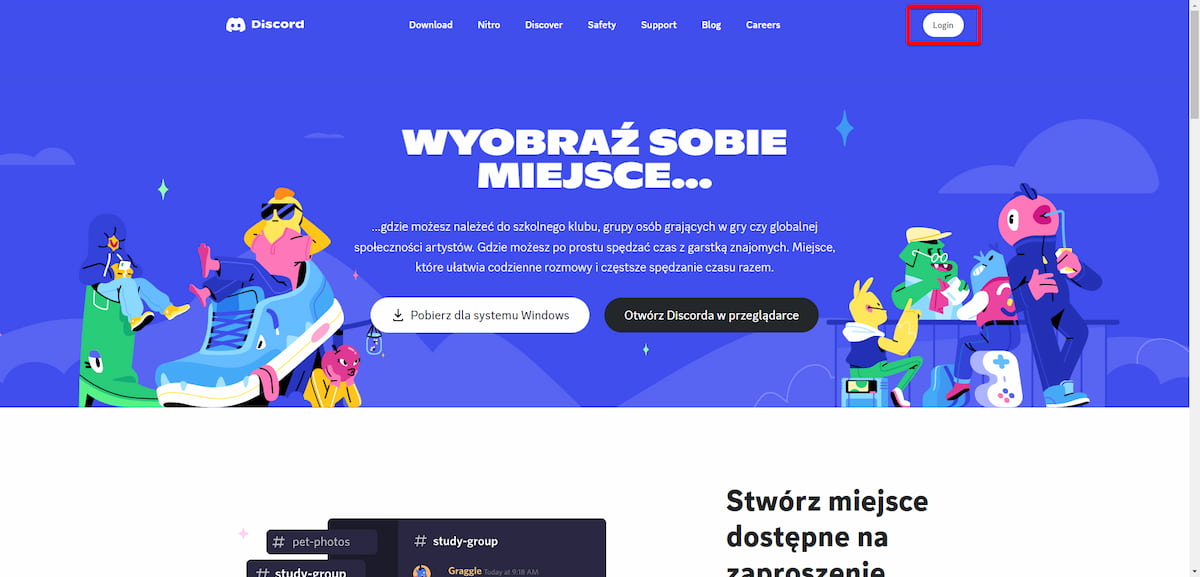
Jeśli jednak korzystasz z innego oprogramowania, np. MacOS, możesz wciąż korzystać z Discorda w aplikacji przeglądarkowej.
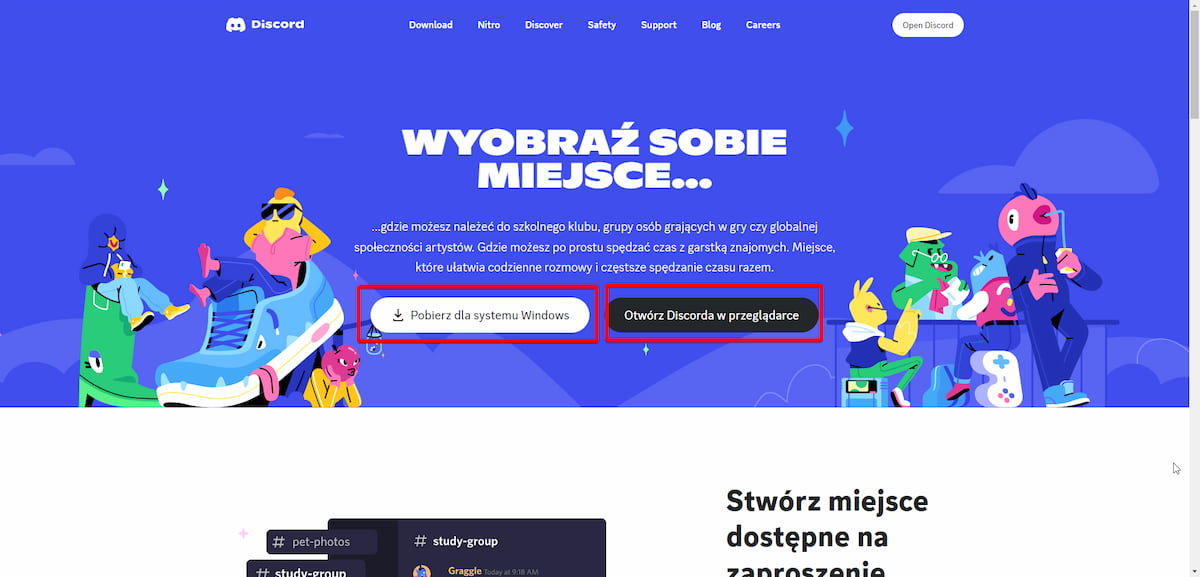
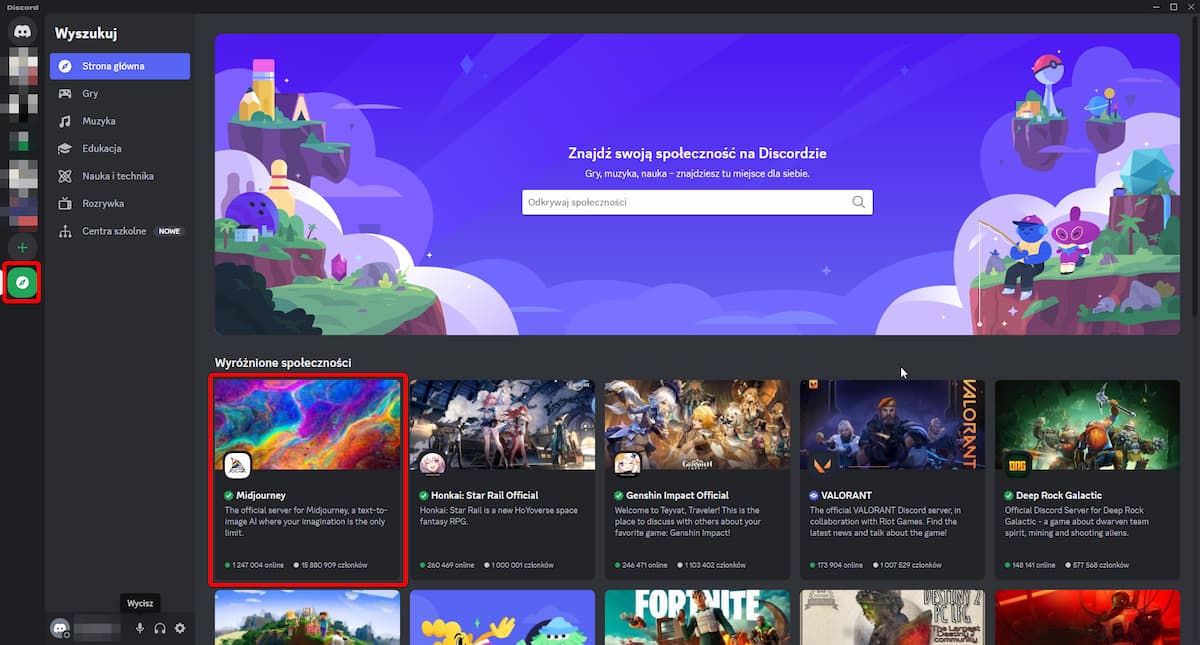
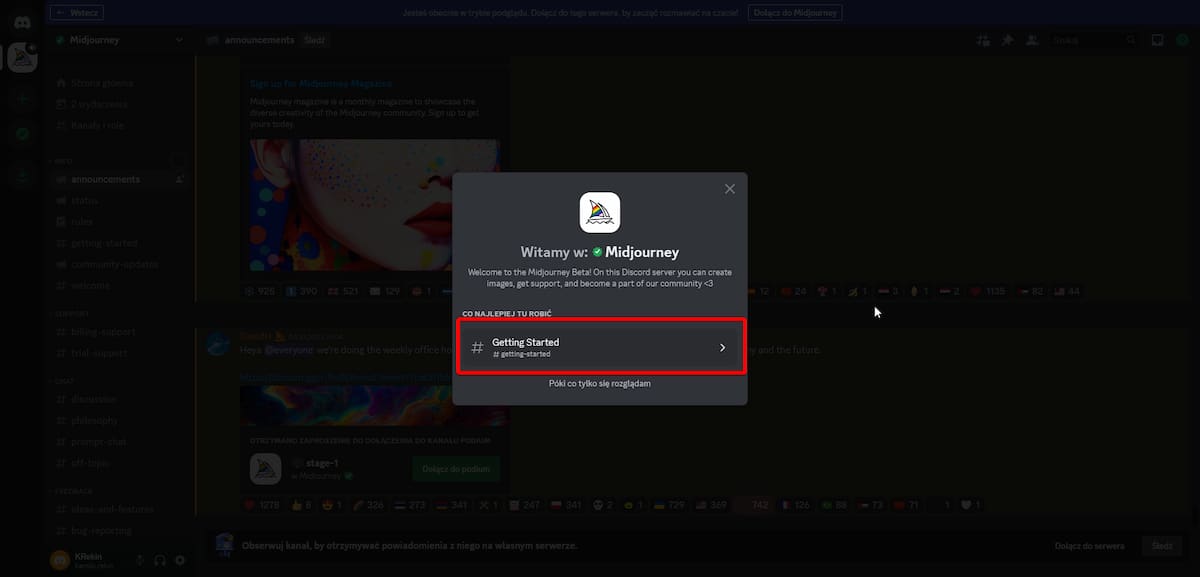
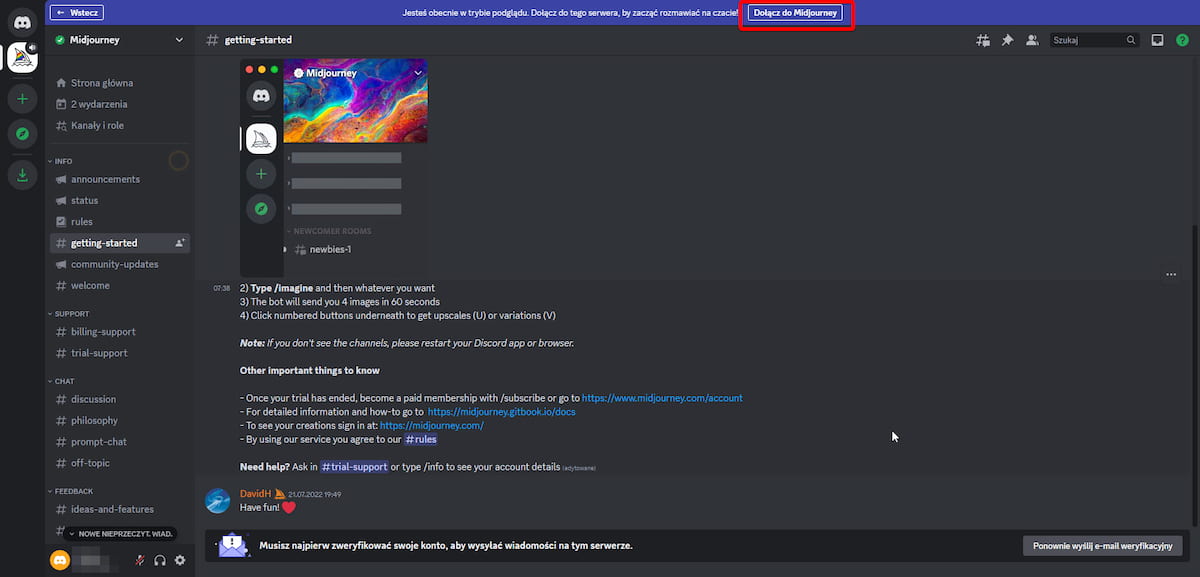
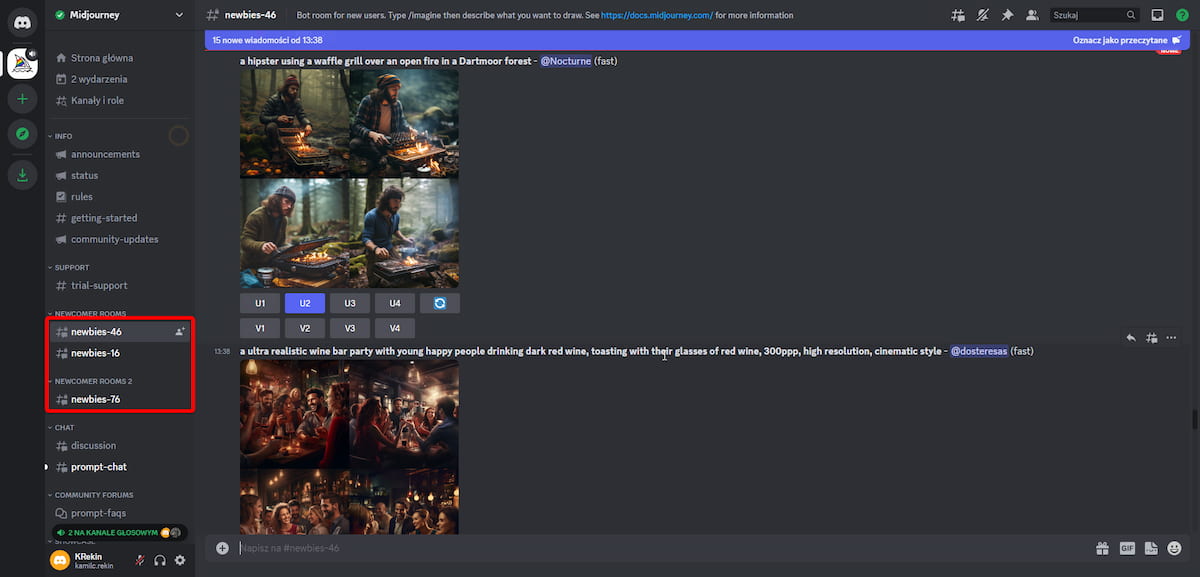
MidJourney - jak korzystać?
Aby zacząć generować obrazy za pomocą MidJourney, musimy wejść na jeden z kanałów “newbies”, cały proces odbywa się w polu tekstowym na dole ekranu.
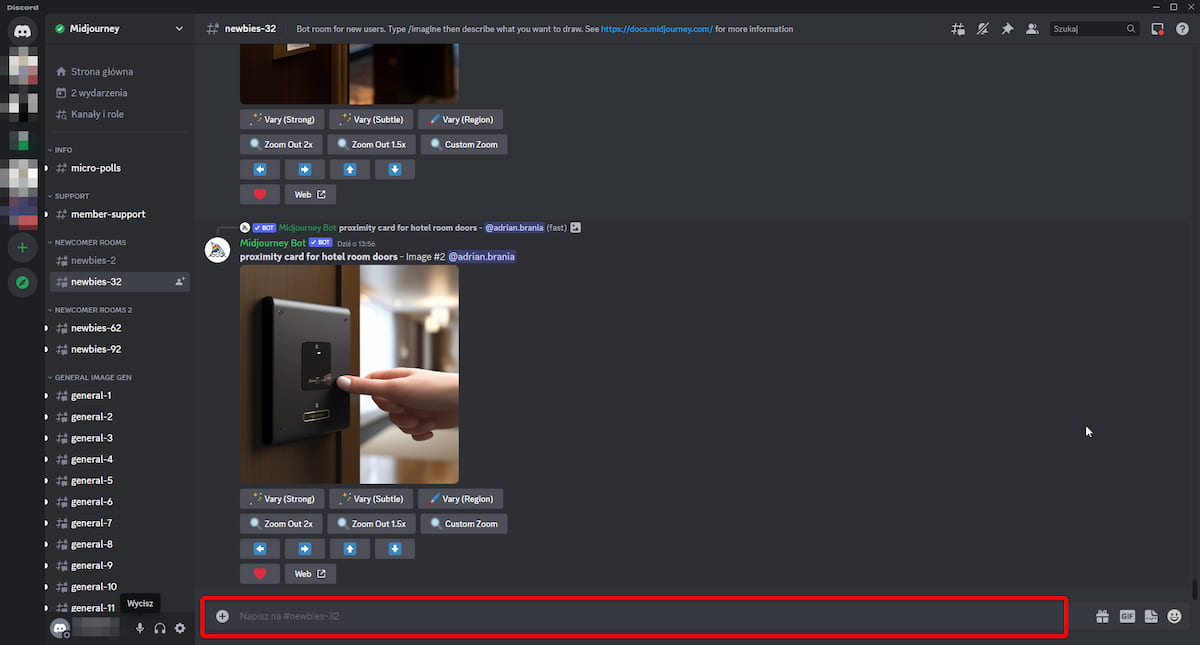
To właśnie tutaj będziemy wpisywali wszelkie prompty i generowali nasze obrazy.
Jakie są komendy w MidJourney?
W zależności od tego, co chcemy uzyskać, możemy wpisać w polu tekstowym różne komendy, takie jak:
/imagine…
Jest to najbardziej podstawowa komenda, której będziemy używali. Pozwala ona właśnie na generowanie obrazów, po wpisaniu “/imagine” i kliknięciu spacji, pojawi nam się wewnętrzne pole tekstowe, w którym opisujemy, co chcielibyśmy zobaczyć.

Zatwierdzamy przyciskiem “enter”. Po chwili powinien pojawić się komunikat z naszym promptem i oznaczeniem (najpierw będzie to “waiting to start”, następnie pokazany będzie % postępu)

Po chwili MidJourney wygeneruje nam 4 propozycje obrazu opartego na naszym prompcie.
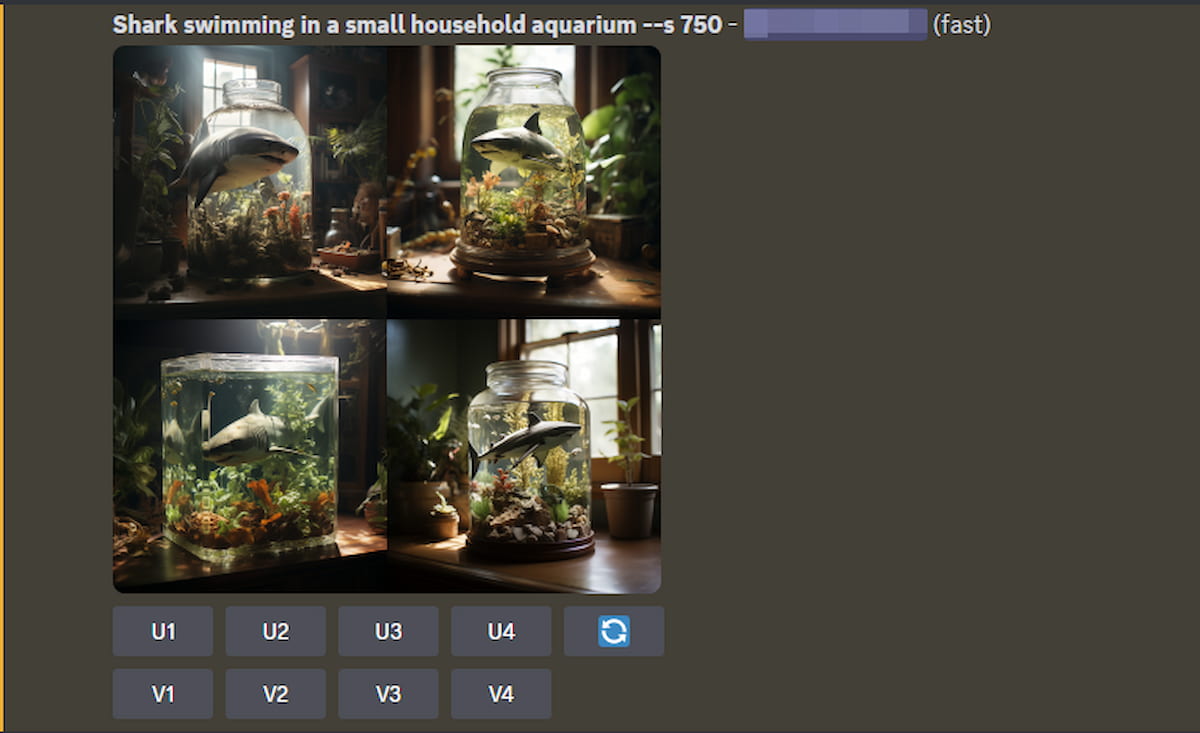
/info
Komenda “/info” pokaże nam szczegóły naszego konta, takie jak:
- ID Użytkownika
- Rodzaj aktywnej subskrypcji
- Tryb widoczności
- Pozostały czas rednerowania
- Dotychczas wykorzystany czas rednerowania
- Zakolejkowane rendery
- Aktywne rendery
/blend…
Komenda “/blend” pozwala nam na połączenie ze sobą dwóch zdjęć z wykorzystaniem AI.
Na przykład, połączenie tych dwóch zdjęć:
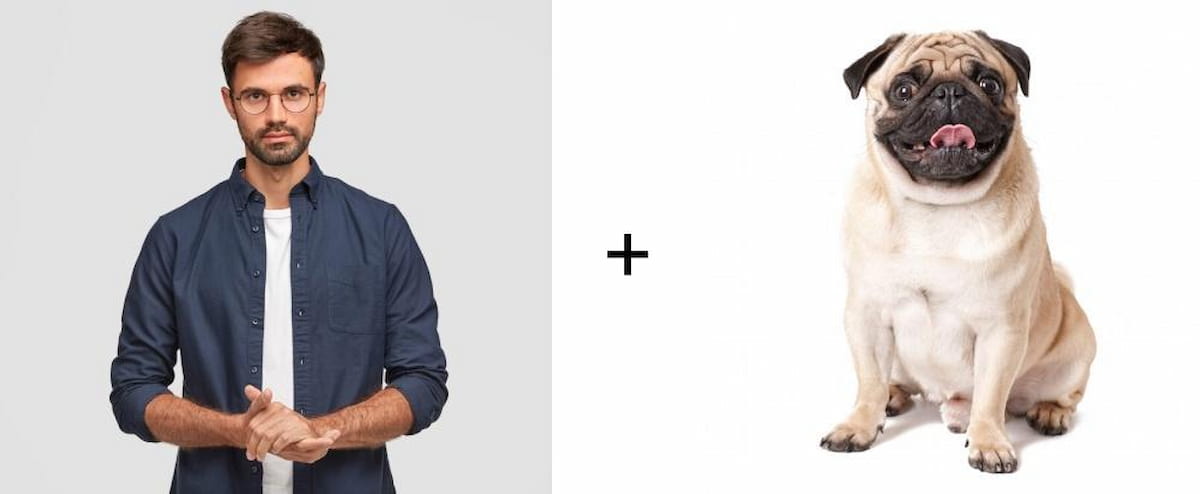
Da nam mniej więcej taki rezultat:

/describe…
Komenda ta pozwala nam na wgranie dowolnej grafiki lub zdjęcia, którą następnie MidJourney dla nas zinterpretuje i opisze, co się na niej znajduje.
/help
Przedstawi nam panel z przydatnymi informacjami oraz linkami. Zachęcamy do zapoznania się z nimi.
/settings
Otworzy nam panel z ustawieniami generowanych obrazów. W tym miejscu będziemy mogli określić takie opcje, jak:
- Wersja modelu MidJourney, z której chcemy korzystać
- Poziom stylizowania obrazów
- Tryb publiczny/prywatny
- Stopień “wariacji” generowanych obrazów
- Tryb szybki/powolny
/prefer suffix
Pozwala nam na automatyczne dodawanie opcji generowanych obrazów, o których piszemy więcej poniżej.
Jak szczegółowo określać prompty?
Oczywiście możemy konstruować nasze prompty w bardzo prosty sposób, czyli po prostu pisząc jednym ciągiem elementy, które chcemy zawrzeć w wygenerowanej grafice. Jednak jeśli rezultat nie do końca nas zadowala, możemy uściślić wpisywaną frazę, na przykład poprzez:
“::” - Rozdzielenie promptów od siebie
Jeżeli chcemy rozdzielić od siebie wyrazy, należy po danej frazie umieścić “::” (podwójny dwukropek)
Przykład:
Prompt “Space ship” wygeneruje nam obrazy statku kosmicznego, co jest całkiem logiczne:
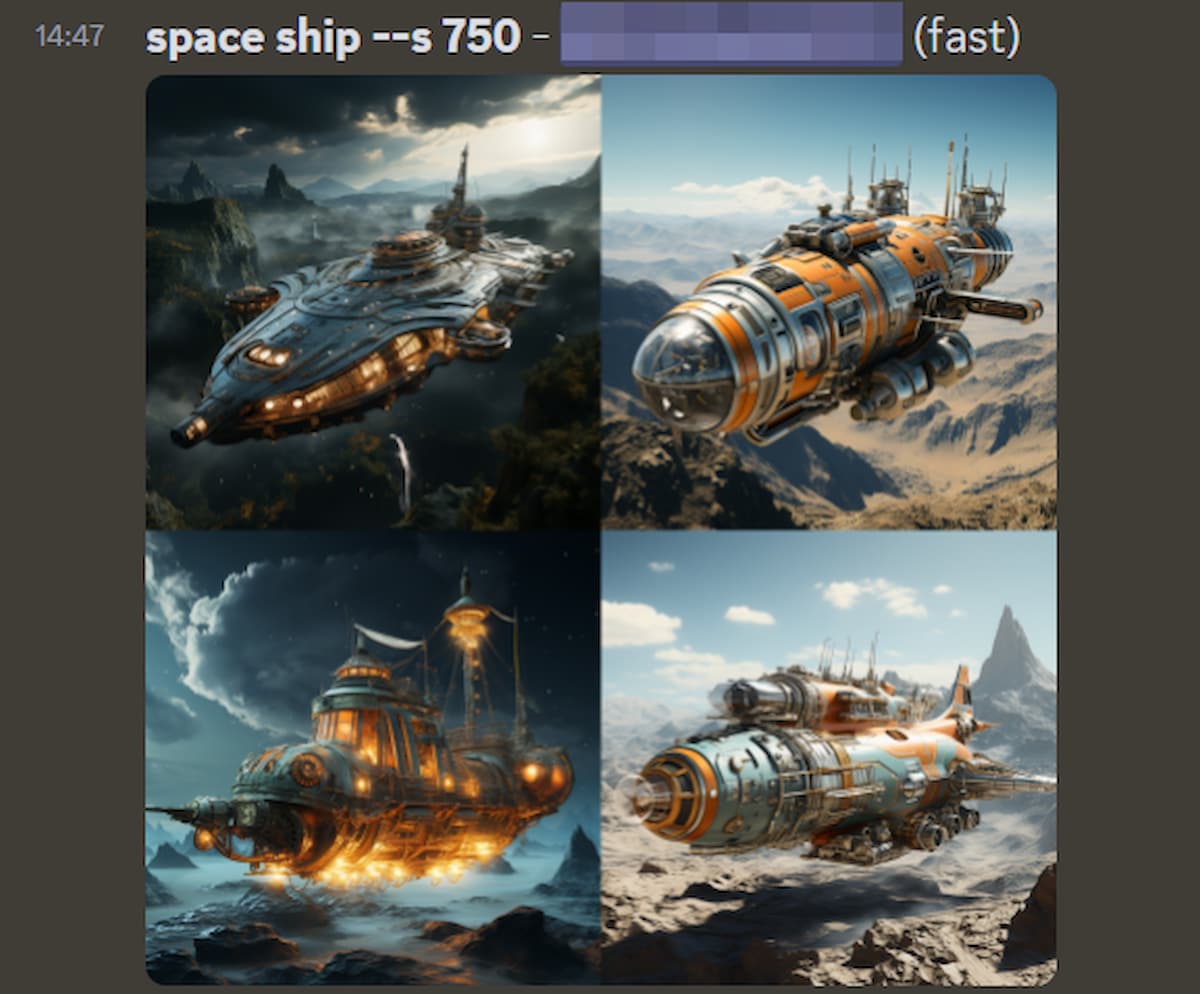
Jednak prompt “space:: ship::” rozdzieli nam owe wyrazy i MidJourney będzie je postrzegało jako “Kosmos” i “statek”:
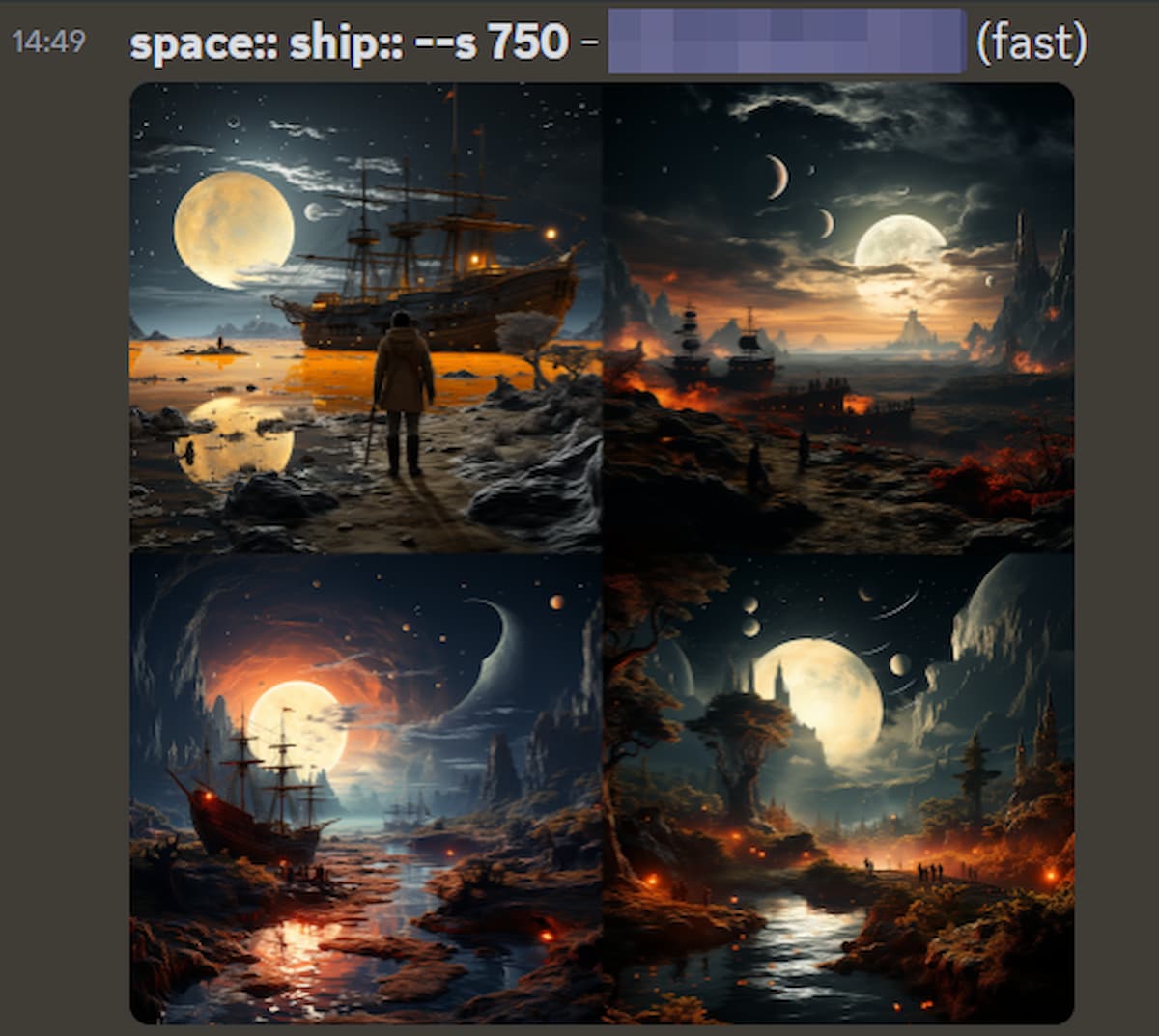
“::x” - stopniowanie promptów
Jeśli rozumiemy już rozdzielanie promptów od siebie, możemy przystąpić do ich stopniowania, czyli określenia, który wyraz powinien być ważniejszy w wygenerowanym obrazie.
Przykład:
“space::1 ship::2” przykłada znacznie większą wagę do statku:
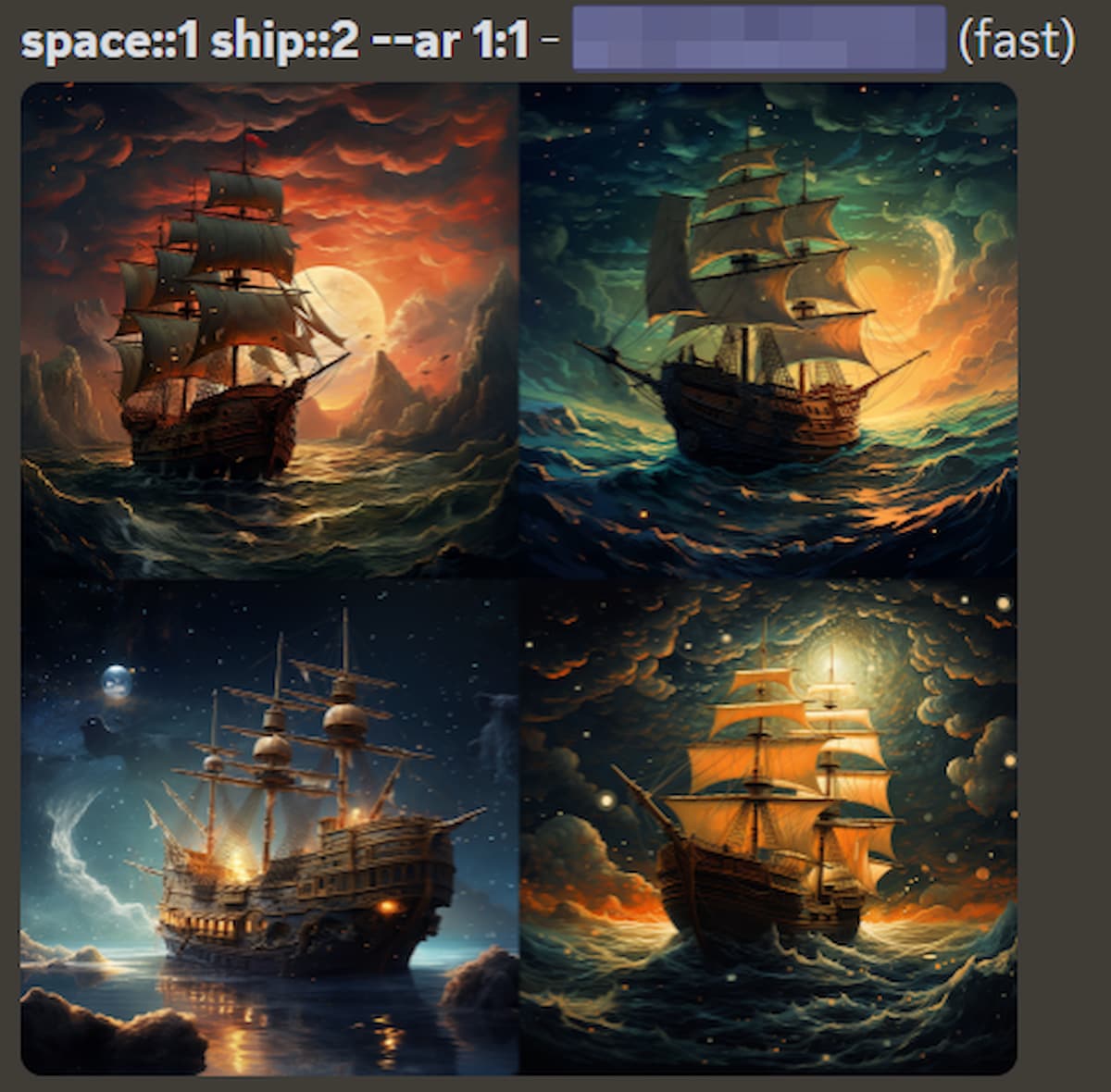
podczas gdy “space::2 ship::1” przykłada znacznie większą wagę do kosmosu
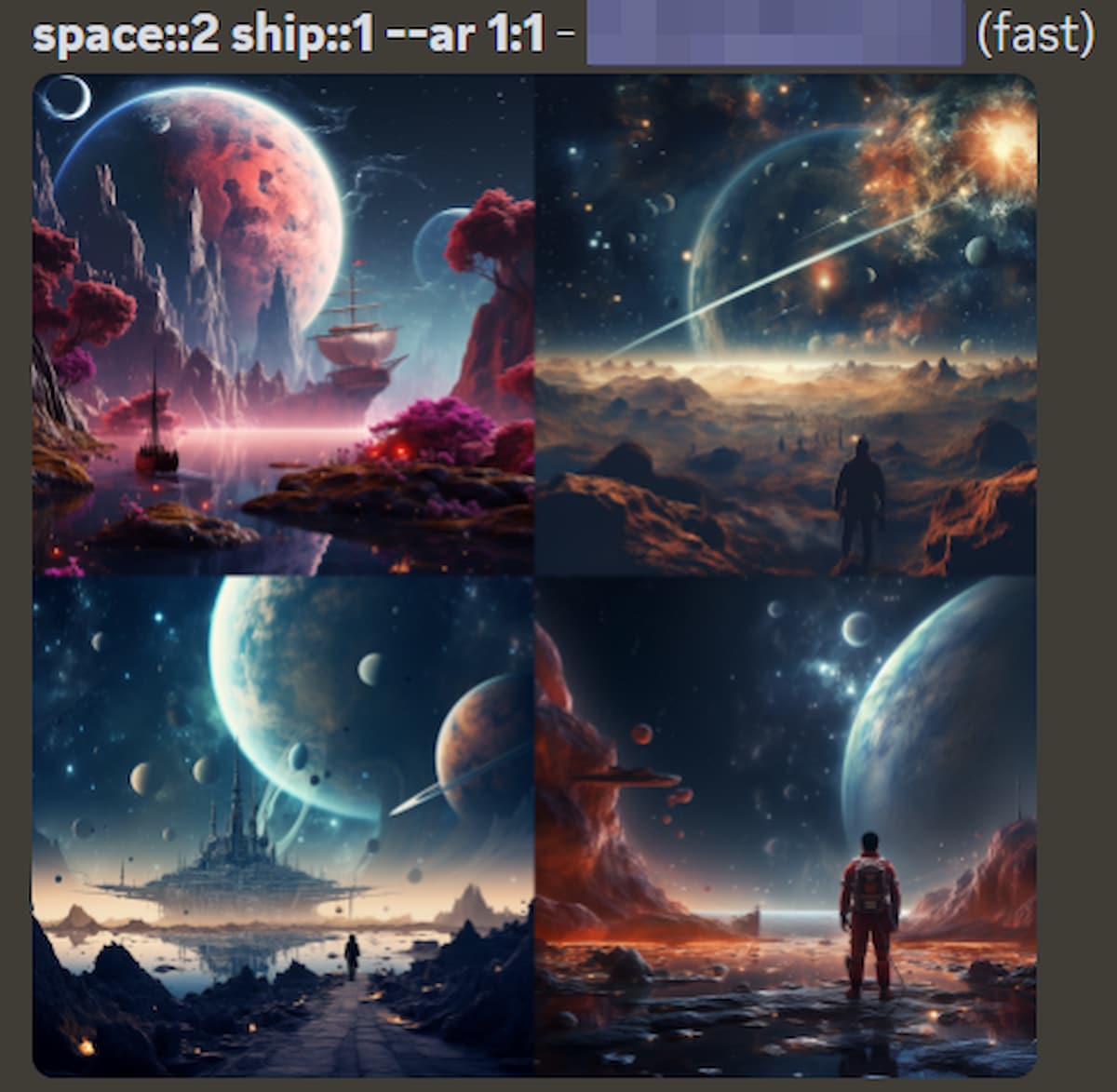
Zadbaj o szczegóły
Prompty składające się z kilku wyrazów są ok, jednak aby w pełni spersonalizować nasz wygenerowany obraz, nie bójmy się tworzyć długich, kompleksowych promptów. Warto zawrzeć w prompcie takie informacje, jak: sposób oświetlenia, klimat panujący na zdjęciu, styl wizualny, detale dotyczące postaci/elementu, pora dnia lub nocy, otoczenie, jakie efekty wizualne powinny panować na zdjęciu itp.. Nie ma czegoś takiego jak za długi prompt!
Pełna lista opcji personalizowania promptów znajduje się w oficjalnej dokumentacji MidJourney
Jak wykluczać prompty?
Oprócz wpisania w polu tekstowym elementów, które chcemy zobaczyć, możemy również wyraźnie zaznaczyć, czego nie chcemy widzieć na finalnym renderze. Aby to zrobić, wystarczy po wpisanych promptach, dopisać “--no x”, gdzie zamiast “x” wpisujemy frazę, którą chcemy wykluczyć.
Przykład:
Prompt: “space::2 ship::1 –no blue” w porównaniu do wcześniejszego renderu, po dodaniu “--no blue” widać, że MidJourney stara się nie wykorzystywać koloru niebieskiego.
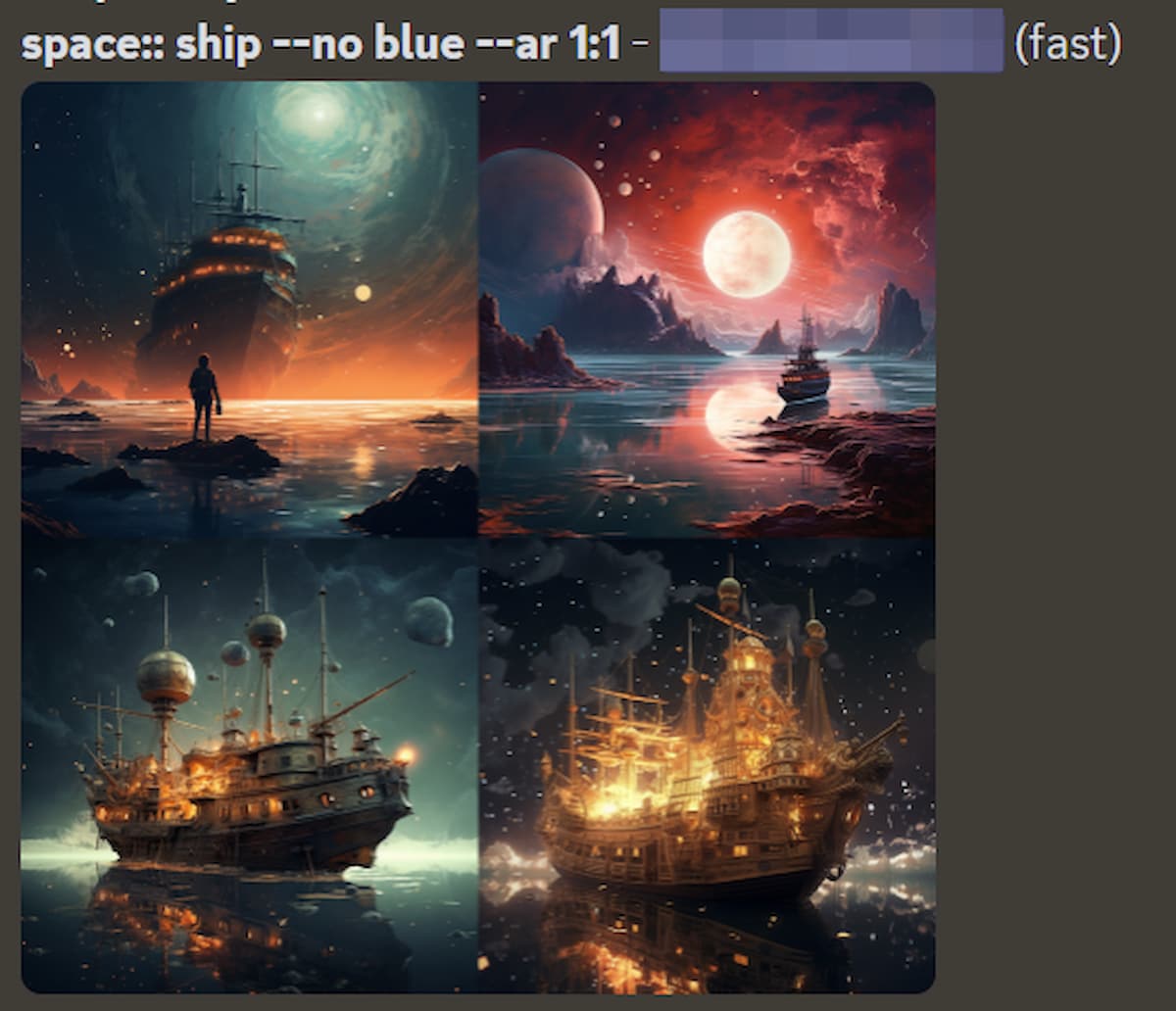
Dodawanie sufiksów i dostosowywanie generowanych obrazów.
Sufiksy to nic innego, jak właśnie opcje renderu, które umieszczamy po wpisanym prompcie i do których używamy “--” (dwóch myślników). Co możemy ustawić za pomocą sufiksów?
1. “–ar x:x” - Proporcje generowanych obrazów (Aspect Ratio)
Zamiast “x” możemy wprowadzić dowolne wartości liczbowe. Pierwotnie rendery ustawione są na proporcję 1:1, ale nie ma najmniejszego problemu, aby ustawić je np. na 16:9, 9:16 lub choćby 20:3.
2. “--c x” - Parametr chaosu
Określa stopień zróżnicowania wygenerowanych grafik względem pozostałych w siatce (zawsze otrzymujemy 4 grafiki w siatce). Wartość chaosu możemy określić od 0 do 100, gdzie 100 da nam najbardziej zróżnicowany efekt.
3. “--s x” - Poziom stylizacji
Stylizacja w MidJourney w skrócie oznacza jak bardzo “artystyczny” będzie finalny render i jak bardzo powinien on się trzymać prompta. Parametr ten możemy określić w zakresie od 0 do 1000, gdzie 1000 da nam najbardziej kreatywny wynik, lecz najmniej odzwierciedlający prompta, podczas gdy 0 będzie 100% jego odzwierciedleniem.
4. “--no x” - Wykluczenie promptów
Tak jak pisaliśmy wcześniej, parametr “--no x” pozwala nam wykluczyć daną frazę z generowanego obrazu.
5. “--quality x” - Zmiana jakości generowanego obrazu
Dzięki temu parametrowi określimy ile czasu MidJourney powinno poświęcić na jego wygenerowanie. Wartość tą możemy określić od 0 do 1, używając wartości dziesiętnych, np. “--quality .25”.
6. “--tile” - Generowanie płynnie przechodzących między sobą kafli
Dzięki temu parametrowi wygenerowany obraz będzie się idealnie łączył po zestawieniu dwóch obok siebie. Jest to świetne rozwiązanie do tworzenia wzorów czy tekstur.
7. “-- v x” - Określenie wersji modelu.
Po użyciu parametru “--v 4”, MidJourney będzie generowało dany obraz w oparciu o model V4. Oczywiście możemy wprowadzić dowolną wersję modelu, której chcemy użyć.
Pełna lista parametrów znajduje się w dokumentacji MidJourney.
Wygenerowałem obraz, co dalej?
Po wygenerowaniu siatki 4 grafik, możemy:
- Stworzyć 4 kolejne wariacje wybranej grafiki, poprzez kliknięcie przycisku “V1-4”
- Powiększyć obraz, który nam odpowiada za pomocą przycisków “U1-4”
- Otworzyć obraz w przeglądarce w pełnej rozdzielczości, klikając na wygenerowaną grafikę, a następnie “Otwórz w przeglądarce”
- Powtórzyć generację, klikając ikonę odświeżenia
Jak dodać MidJourney do własnego serwera?
Tworzenie grafik na ogólnodostępnym kanale “newbies” może być uciążliwe, głównie ze względu na fakt, że korzysta z niego wielu użytkowników i nasze obrazy mogą szybko zginąć. Na szczęście stworzenie własnego serwera na Discordzie jest bardzo proste, wystarczy:
- Kliknąć ikonę dodawania w lewym pasku i przejść przez prosty konfigurator serwera.
- Wybrać opcję “Dodaj pierwszą aplikację”
- Wyszukać “MidJourney”
- Wejść w aplikację MidJourney, kliknąć “Dodaj do serwera”, wybrać serwer, na którym chcemy korzystać z aplikacji i gotowe
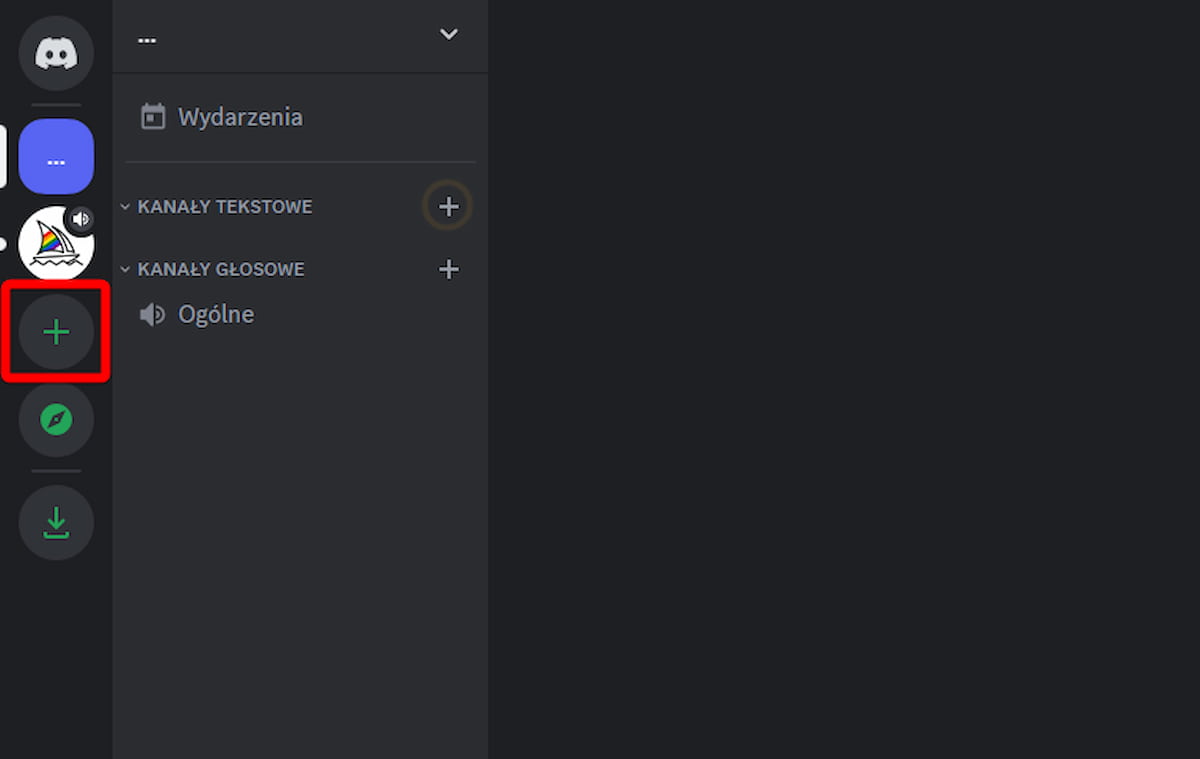
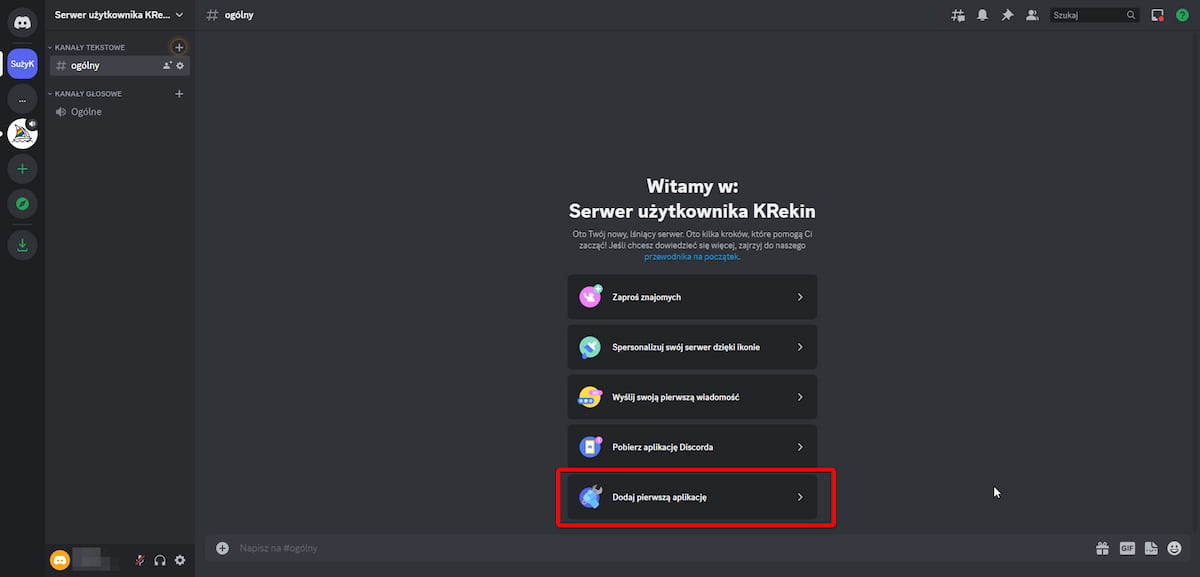
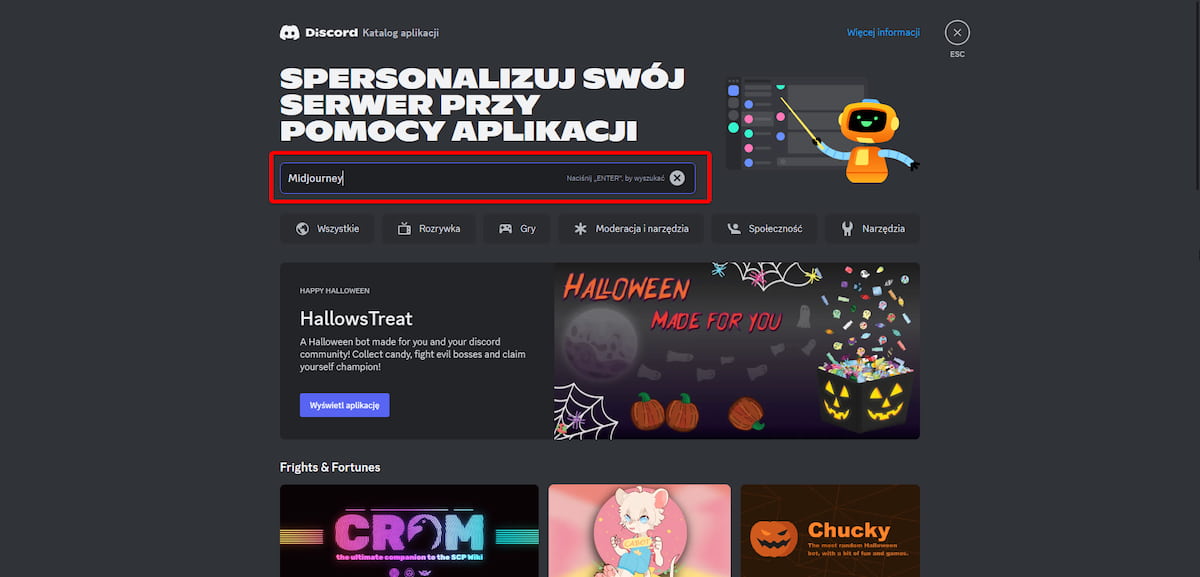
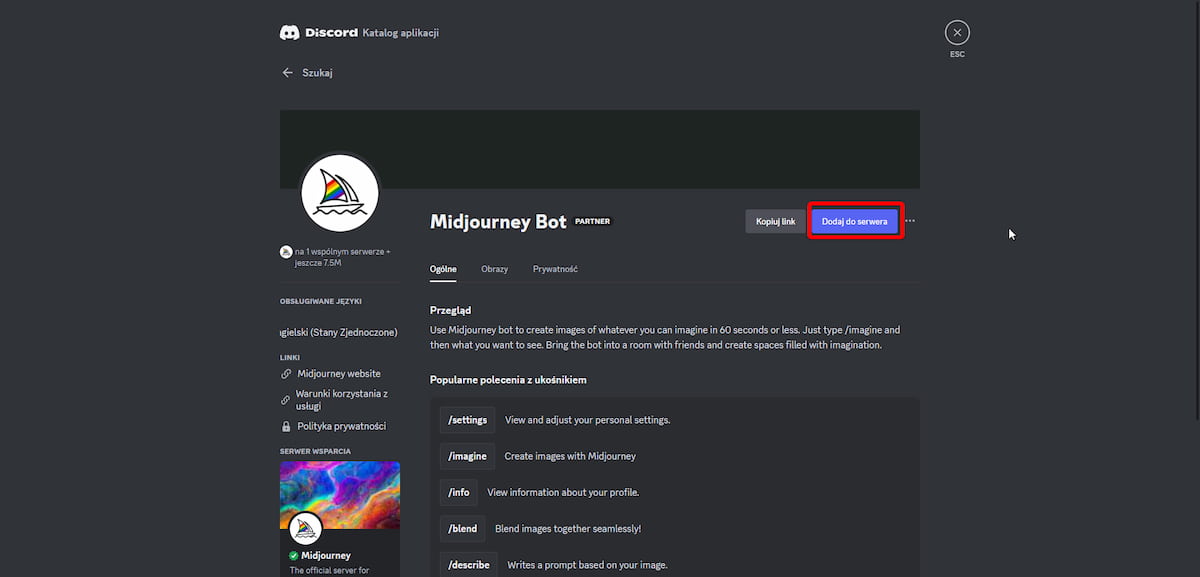
Od tej pory wszelkie komendy możemy wpisywać na naszym serwerze 🙂
Ile kosztuje MidJourney?
MidJourney posiada darmową wersję próbną, która pozwala na 25 minut darmowego generowania obrazów. Warto jednak wspomnieć, że obrazy wygenerowane w darmowej wersji są jednak tylko na użytek prywatny, dopiero płatne plany pozwalają na komercyjne wykorzystywanie generowanych grafik, a jeśli firma zarabia ponad 1 milion dolarów rocznie, powinna korzystać z planu Pro lub Mega.
Plany, jakie na dzień dzisiejszy oferuje MidJourney to:
Basic - 10$ / miesiąc
3,3 h czasu szybkiego generowania obrazów miesięcznie
Standard - 30$ / miesiąc
15 h czasu szybkiego generowania obrazów miesięcznie
Nielimitowany czas wolnego generowania obrazów
Pro - 60$ / miesiąc
30 h czasu szybkiego generowania obrazów miesięcznie
Nielimitowany czas wolnego generowania obrazów
Mega - 120$ / miesiąc
60 h czasu szybkiego generowania obrazów miesięcznie
Nielimitowany czas wolnego generowania obrazów
Pełen cennik znajduje się tutaj
Czy warto spróbować MidJourney
Zdecydowanie TAK!
MidJourney to przede wszystkim bardzo kreatywne narzędzie, więc doskonale sprawdzi się w pracy kreatywnej, może pomóc nam znaleźć inspiracje do projektów i generować bardzo ciekawe i niecodzienne pomysły. Grafiki generowane przez MidJourney mogą być naprawdę bardzo realistyczne, jeśli zadbamy o stosowne prompty, dlatego jeśli wypracujemy sobie tę umiejętność, będziemy mogli odstąpić od wielu drogich portali ze stockowymi zdjęciami. Pomijając fakt zawodowego wykorzystania MidJourney, może ono być prywatnie bardzo rozwijającym narzędziem, które poszerzy nasze horyzonty przy tym bawiąc :)
